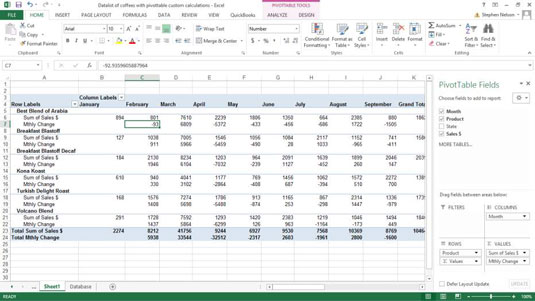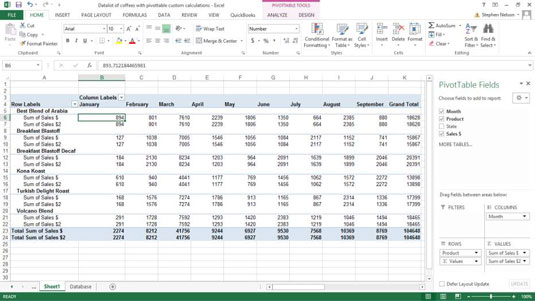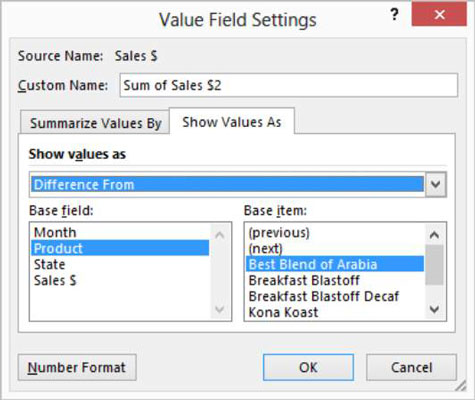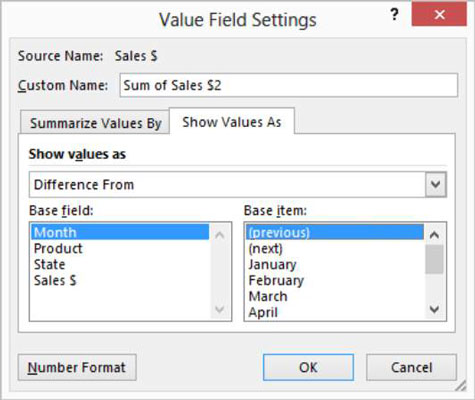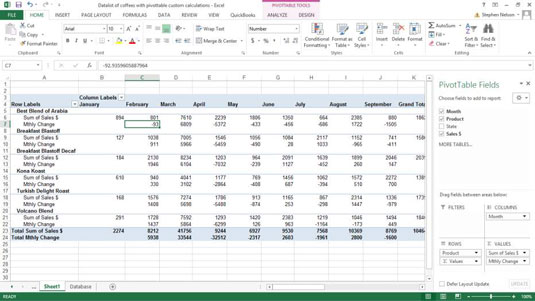Екцел заокретне табеле пружају функцију под називом Прилагођени прорачуни. Прилагођени прорачуни вам омогућавају да додате много полустандардних прорачуна у стожерну табелу. Коришћењем прилагођених израчунавања, на пример, можете израчунати разлику између две ћелије изведене табеле, процента и процентуалне разлике.
Ова заокретна табела приказује продају производа од кафе по месецима за имагинарни посао који поседујете и којим управљате. Претпоставимо, међутим, да желите да додате израчунату вредност у ову стожерну табелу која показује разлику између продаје за два месеца. Ово можете учинити тако да лако видите велике промене између два месеца продаје. Можда вам ови подаци могу помоћи да идентификујете нове проблеме или важне прилике.

Да бисте додали прилагођени прорачун у стожерну табелу, потребно је да извршите два задатка: Морате да додате још један стандардни прорачун у стожерну табелу, а затим морате да прилагодите тај стандардни прорачун да бисте приказали један од прилагођених прорачуна наведених у табели 5- 1.
| Калкулација |
Опис |
| Нормално |
Не желите прилагођени прорачун. |
| Разлика од |
Ово је разлика између две вредности ћелије заокретне табеле; на
пример, разлика између вредности овог месеца и
вредности прошлог месеца . |
| % од |
Ово је проценат који вредност ћелије изведене табеле представља
у поређењу са основном вредношћу. |
| % разлика од |
Ово је процентуална разлика између две
вредности ћелије заокретне табеле ; на пример, процентуална разлика између вредности овог
и прошлог месеца. |
| Руннинг Тотал Ин |
Ово показује кумулативне или текуће укупне
вредности ћелија пивот табеле ; на пример, кумулативна продаја или
расходи од године до датума . |
| % реда |
Ово је проценат који вредност ћелије изведене табеле представља
у поређењу са укупним вредностима реда. |
| % колоне |
Ово је проценат који вредност ћелије изведене табеле представља
у поређењу са укупним вредностима колоне. |
| % од укупно |
Ово је вредност ћелије заокретне табеле као проценат
укупне вредности. |
| Индекс |
Некако компликовано, човече. Прилагођено израчунавање индекса користи
ову формулу: ((вредност ћелије) к (укупни збир укупних зброја)) /
((ред укупних вредности) к (колона укупне вредности)). |
Да бисте додали други стандардни прорачун у стожерну табелу, додајте другу ставку података. На пример, ако желите да израчунате разлику у продаји од једног месеца до другог, потребно је да превучете другу ставку података о продаји са листе поља у стожерну табелу.
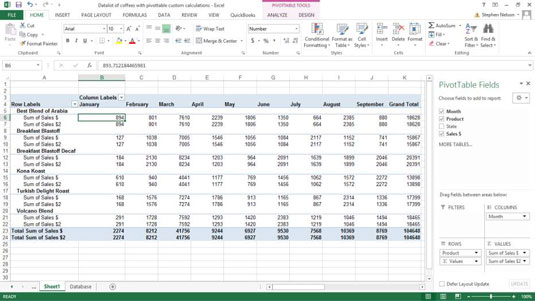
Након што додате други стандардни прорачун у стожерну табелу, морате га прилагодити тако што ћете рећи Екцел-у да желите да претворите стандардни прорачун у прилагођени прорачун. Да бисте то урадили, следите ове кораке:
Кликните на ново стандардно поље за израчунавање у оквиру „Вредности“, а затим изаберите Подешавања поља вредности из менија са пречицама који се појави.
Када Екцел прикаже дијалог Поставке поља вредности, кликните на картицу Прикажи вредности као.
Картица Прикажи вредности као пружа три додатна поља: Прикажи вредности као, Основно поље и Основна ставка.
Опције оквира са листом Основно поље и основна ставка које Екцел нуди зависе од врсте прилагођеног прорачуна који правите.
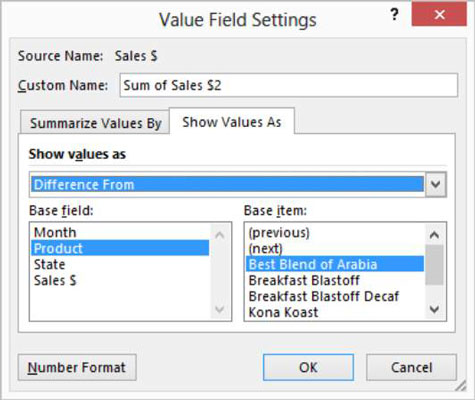
Изаберите прилагођени прорачун тако што ћете кликнути на стрелицу надоле на десној страни оквира са листом Прикажи вредности као, а затим изабрати један од прилагођених прорачуна доступних на тој падајућој листи.
На пример, да бисте израчунали разлику између две ћелије изведене табеле, изаберите унос Разлика од. Погледајте табелу 5-1 за објашњење могућих избора.
Упутите Екцел о томе како да направите прилагођени прорачун.
Након што изаберете прилагођени прорачун који желите да Екцел направи у заокретној табели, бирате из оквира са листом Основно поље и Основна ставка да бисте навели како би Екцел требало да изврши прорачун. На пример, да бисте израчунали разлику у продаји између текућег и претходног месеца, изаберите Месец у пољу са листом Основно поље и Претходно у пољу са листом Основна ставка.
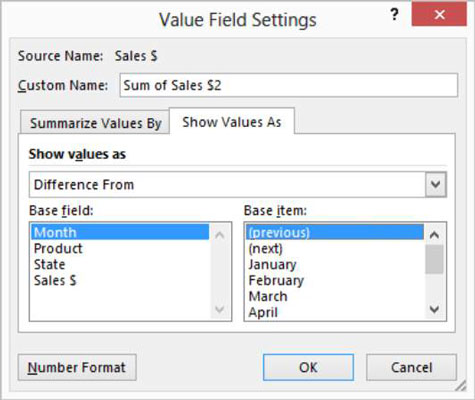
Дајте одговарајући назив новом прилагођеном прорачуну у оквиру за текст Прилагођено име дијалога Подешавања поља података.
На пример, да бисте израчунали промену између две ћелије заокретне табеле и ћелије које испоручују месечну продају, можете да назовете прилагођени прорачун Промена у продаји од претходног месеца. Или, што је вероватније, можете назвати прилагођени прорачун Мтхли Цханге.
Кликните на ОК.
Екцел додаје нови прилагођени прорачун у вашу заокретну табелу.